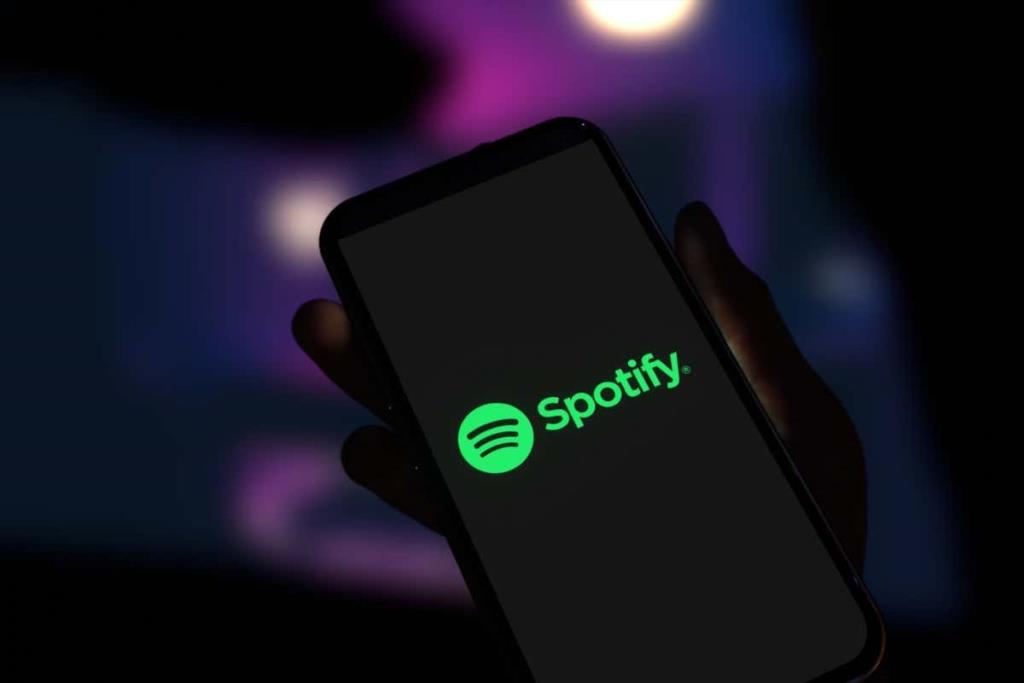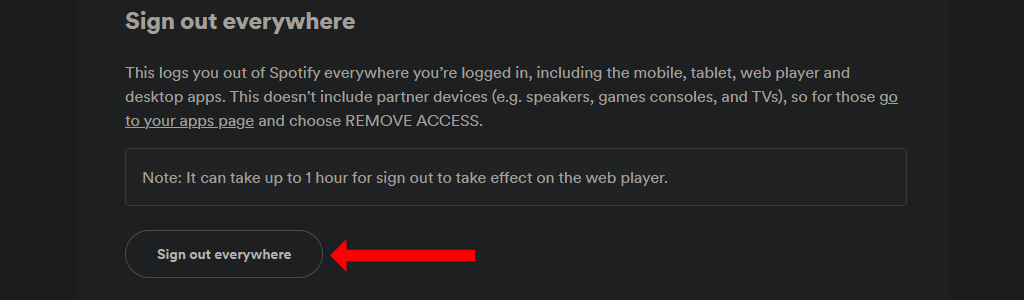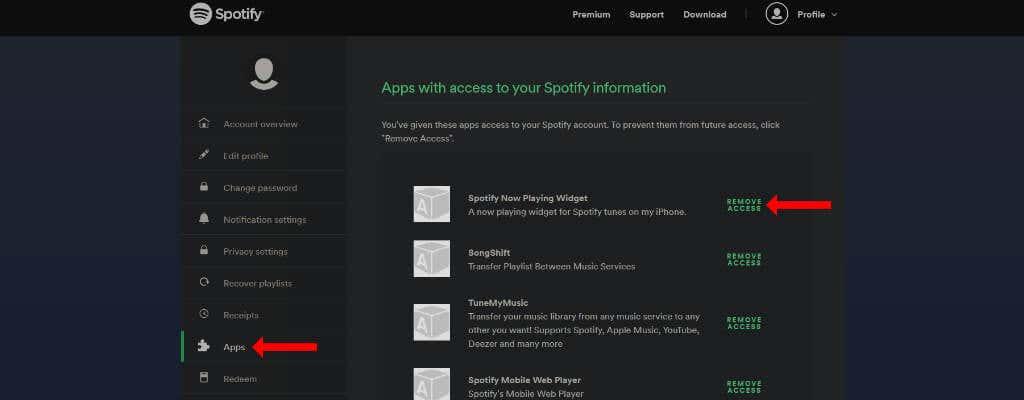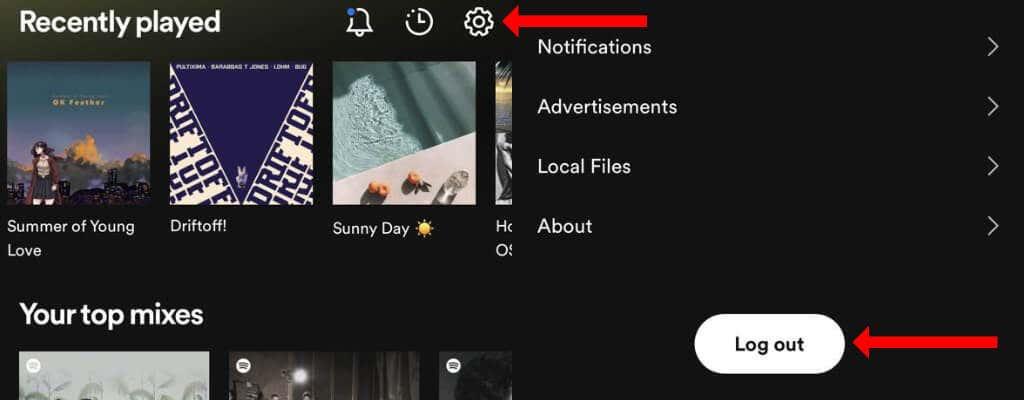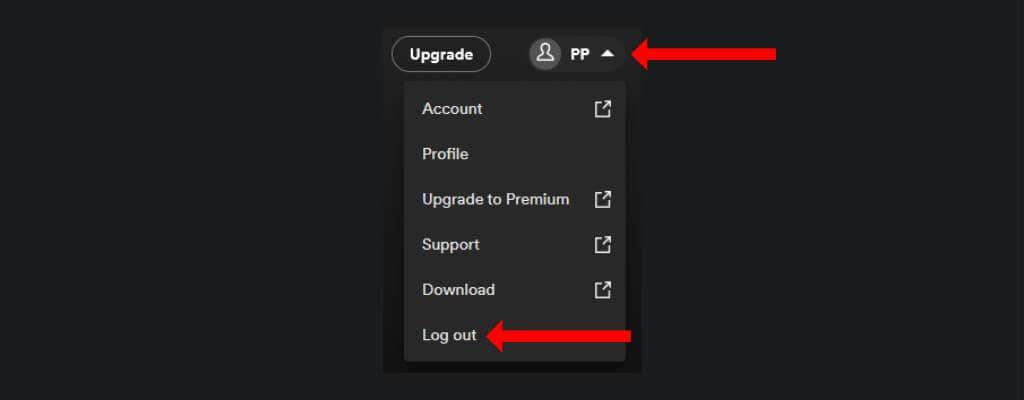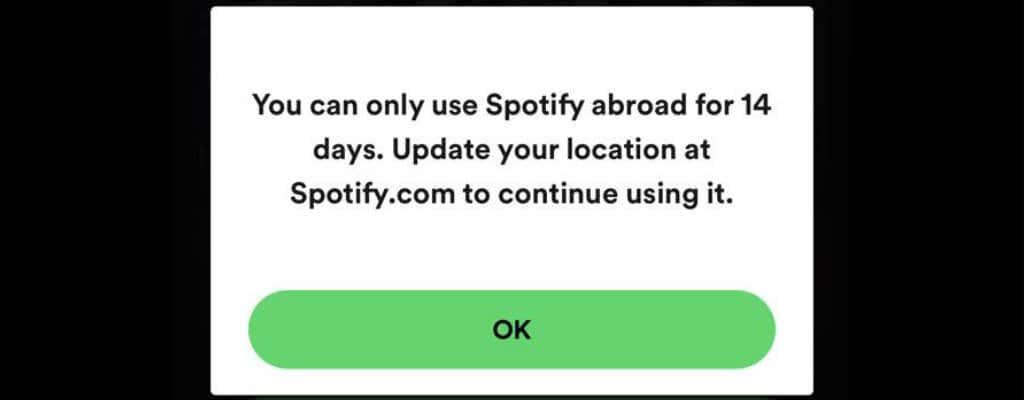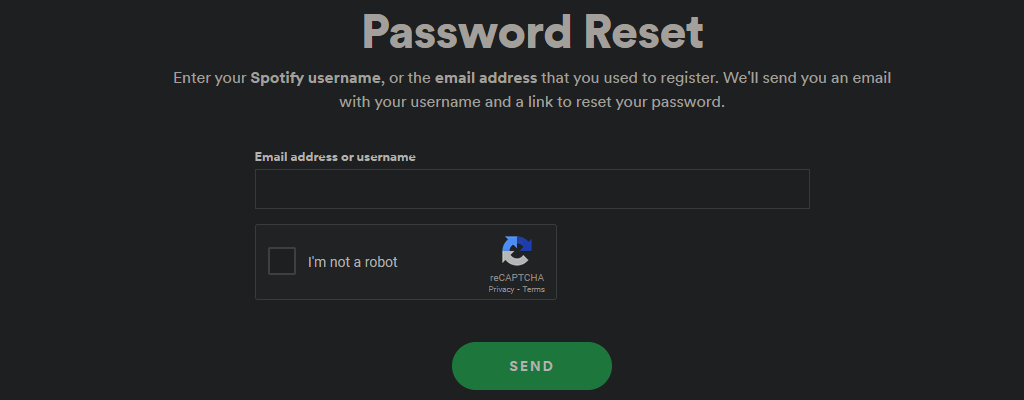Kui plaanite Spotify kasutamise lõpetada või kui kasutate muusika voogedastusteenust avalikus või jagatud seadmes, peaksite igal pool oma Spotify kontolt välja logima. See õpetus näitab, kuidas oma mobiilseadmes, töölaual ja veebis Spotify rakendusest välja logida.
Jagame ka mõnda Spotify konto turvanõuannet, mis aitavad teil oma kontot turvaliselt hoida.
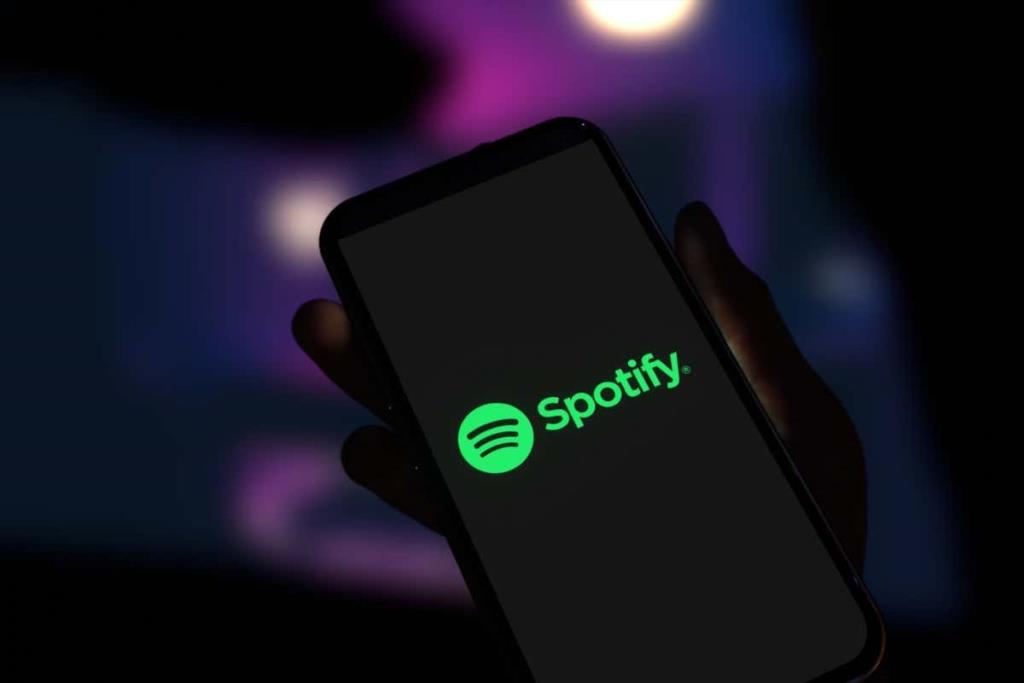
Kuidas kõigis seadmetes Spotify kontolt välja logida
Kas te ei soovi enam olla üks Spotify tellijatest? Enne teenuse kasutamise lõpetamist või konto kustutamist veenduge, et olete kõikidest seadmetest välja loginud. Saate seda hõlpsalt teha, minnes Spotify.com-i ja logides sisse oma kontole.
Kui olete Spotifysse sisse loginud, klõpsake lehe paremas ülanurgas nuppu Profiil ja valige rippmenüüst Konto . See viib teid Spotify konto ülevaate lehele. Kerige lehe allossa.
Näete jaotist Logi välja kõikjal ja klõpsake nuppu Logi välja kõikjal .
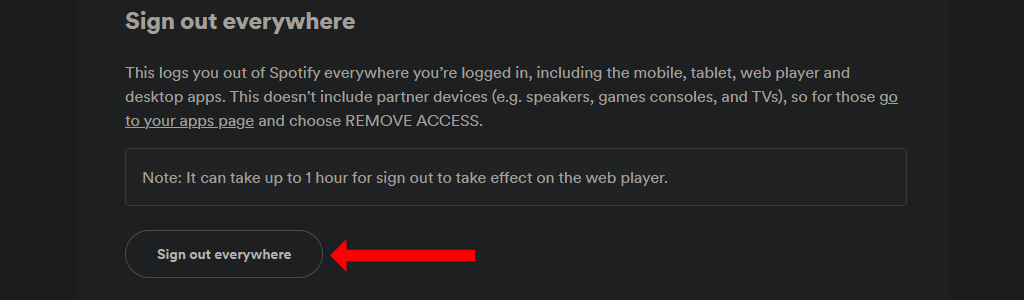
Spotify märgib, et teie veebipleierist väljalogimiseks kulub kuni tund. See hõlmab teie veebibrauserit, iPhone'i rakendust, Androidi rakendust ja kõiki töölauarakendusi.
Kui olete Spotifysse sisse loginud ka muudes seadmetes, nagu Samsungi nutitelerid, Amazoni nutiseadmed, mängukonsoolid jne, siis peate nendest seadmetest eraldi välja logima. Selleks minge Spotify konto seadete lehele ja klõpsake vasakpoolsel paanil vahekaarti Rakendused .
Nüüd vaadake sellel lehel olevate rakenduste loendit ja klõpsake nuppu Eemalda juurdepääs iga rakenduse kõrval, millest soovite välja logida. Kindlasti peaksite sellest loendist eemaldama kõik vanad seadmed, isegi kui need on hetkel võrguühenduseta.
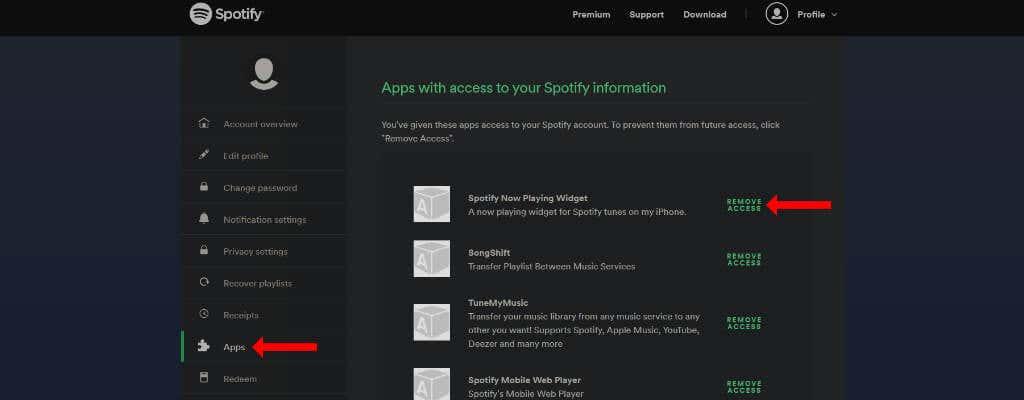
Lõpuks peaksite veenduma, et teie Spotify Premiumi tellimus on otsa saanud ja seda ei pea automaatselt uuendama. See tagab, et teilt ei võeta tasu isegi pärast Spotify kasutamise lõpetamist.
Seda saate teha, minnes Spotify veebisaidile, logides sisse ja minnes konto seadete lehele. Klõpsake oma plaani all nuppu Muuda plaani ja kerige alla valikuni Tühista Spotify . Nüüd klõpsake nuppu Tühista Premium ja oletegi valmis.
Kuidas iPhone'is või iPadis Spotifyst välja logida
Apple'i seadmes Spotify rakendusest väljalogimiseks avage esmalt iOS-is Spotify rakendus. Nüüd klõpsake Spotify rakenduse avalehe paremas ülanurgas hammasrattaikooni . See avab Spotify seaded.
Kerige alla ja puudutage nuppu Logi välja ning seejärel vajutage Spotifyst väljalogimiseks veel kord nuppu Logi välja .
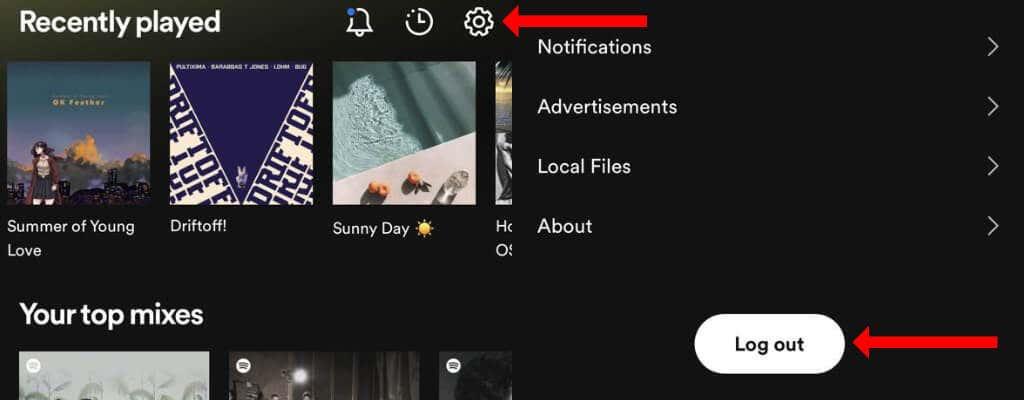
Kuidas Androidis Spotifyst välja logida
Samuti saate Spotify mobiilirakendusest Androidis üsna lihtsalt välja logida. Pidage meeles, et väljalogimine ei kustuta teie Spotify esitusloendeid ega andmeid kuulatavate lugude või taskuhäälingusaadete kohta.
Väljalogimiseks avage Spotify Androidi rakendus ja minge avalehele. Spotify seadete avamiseks klõpsake paremas ülanurgas hammasrattaikoonil . Kerige alla ja puudutage Logi välja .
Kuidas veebis Spotifyst välja logida
Kui olete Spotify veebipleieri kasutamise Windowsis, Macis või Linuxis lõpetanud, saate Spotifyst välja logida. Klõpsake saidi Spotify.com paremas ülanurgas nuppu Profiil ja valige rippmenüüst Logi välja .
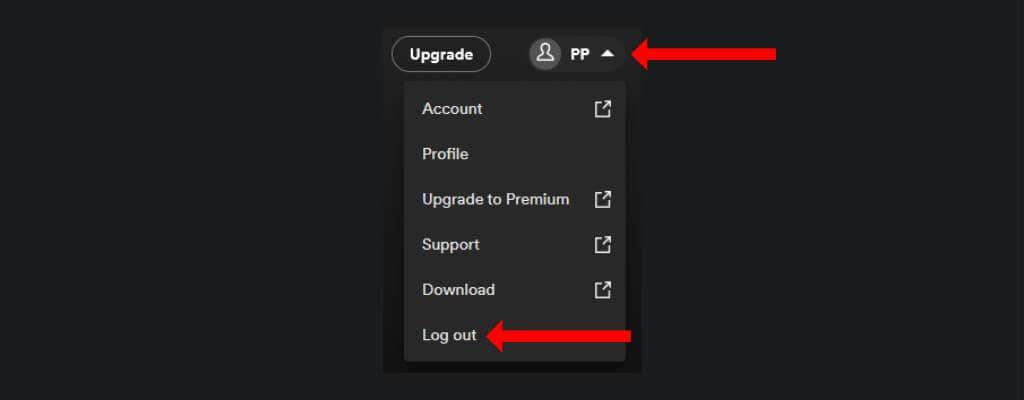
Kuidas Macis ja Windowsis Spotifyst välja logida
Kui soovite oma Macis või Microsoft Windowsi seadmes Spotify rakendusest välja logida, avage rakendus ja klõpsake paremas ülanurgas allanoole ikooni. Spotifyst väljalogimiseks klõpsake nüüd nuppu Logi välja .
Teise võimalusena saate Spotify kontolt väljalogimiseks kasutada ka kiirklahvi. Spotify for Windows vajutage väljalogimiseks klahvikombinatsiooni Ctrl + Shift + W ja Spotify for Macis kasutage Command + Shift + W .
Miks võib Spotify teid juhuslikult välja logida?
Kui teid logitakse juhuslikult oma Spotify kontolt välja, võib see juhtuda mitmel põhjusel. Võib-olla on kõige levinum põhjus küpsiste ja muude andmete kogemata kustutamine brauseris. Kui olete seda teinud, peate võib-olla uuesti sisse logima, et kasutada Spotify veebipleierit.
Teine võimalus on see, et kasutate oma Spotify kontot teises piirkonnas. Kui olete loonud Spotify konto Indias ja proovite sellele juurde pääseda USA-s või teistes riikides, peate Indiast sisse logima kord 14 päeva jooksul.
Saate kasutada VPN-i, et kontole üks kord selle kodupiirkonnast kiiresti sisse logida ja selleks on aega kaks nädalat.
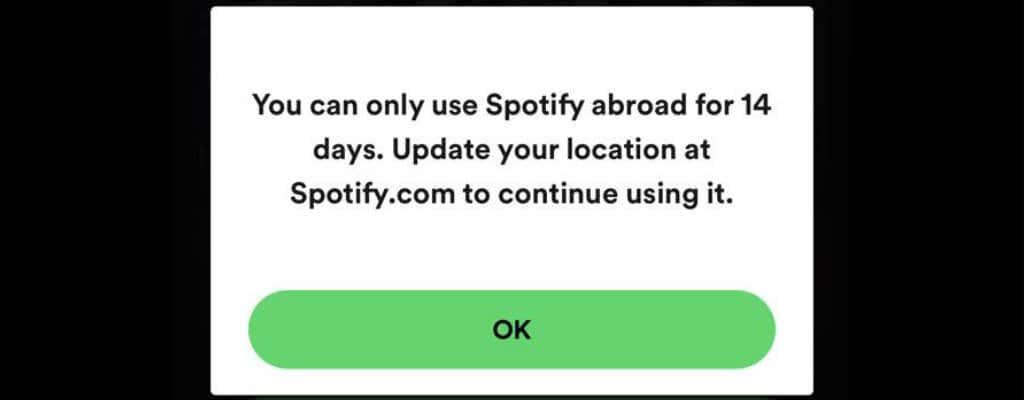
Kui olete järginud selles õpetuses toodud juhiseid, on see veel üks põhjus, miks teid võidakse seadmest välja logida. Eriti kui jagate oma Spotify kontot teistega, on tõenäoline, et keegi teine kasutas Spotify.com-i valikut Logi välja kõikjal . See palub teil uuesti oma Spotify kontole sisse logida.
Sünge võimalus on, et teie Spotify kontole võidi häkkida. Sel juhul on teie parim valik lähtestada oma Spotify parool ja proovida uuesti sisse logida.
Kuidas kaitsta oma Spotify kontot
Oma Spotify konto kaitsmiseks saate teha mitmeid samme. Esimene hõlmab teie Facebooki konto linkimise katkestamist Spotifyst. Kui kasutate Facebooki kontot teistesse teenustesse sisselogimiseks ja Facebooki konto ohtu satub, võite kaotada juurdepääsu kõigile sellega seotud teenustele.
Seetõttu on parem omada Spotifys otse lingitud kontot ja kasutada selle kaitsmiseks tugevat parooli. Kui teate Facebooki sisselogimiseks kasutatavat e-posti aadressi, võite minna saidile Spotify.com ja kasutada unustatud parooli lehte, et muuta meilipõhiseks kontoks.
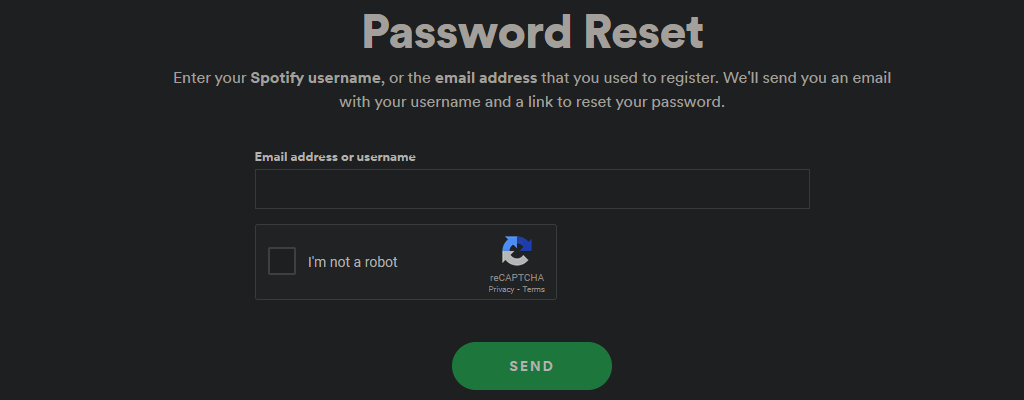
Pärast seda peaksite oma e-posti aadressil lubama ka kahefaktorilise autentimise . See suurendab teie konto turvalisust. Spotify ise ei toeta veel kahefaktorilist autentimist, seega ei saa te oma konto häkkimise eest kaitsmiseks teha muud, kui kasutada tugevat parooli .
Järgmisena minge Spotify lingitud rakenduste lehele ja eemaldage juurdepääs kõikidele rakendustele, mida te ei kasuta. Pärast seda veenduge, et teie mobiilseadmel või lauaarvutil on kõik uusimad tarkvara- ja turvavärskendused. Lõpuks värskendage Spotify rakendus uusimale versioonile, kui te pole seda veel teinud.
Las Muusika mängib
Kui olete oma Spotify konto turvalisusega rahul, saate oma tellimusest maksimumi võtta, laadides Spotifysse üles lugusid oma kogust . Kui soovite lastele Spotifyt tutvustada, võite vaadata ka Spotify Kidsi .
Lõpuks, kui olete lootustandev artist, saate oma muusika Spotifysse saata järgmiselt .